क्या YouTube काम नहीं कर रहा है? कोई डर नहीं है, हम आपको जल्द ही उन बिल्ली वीडियो को देखने के लिए वापस मिल जाएगा। यह संभव है कि YouTube सभी के लिए डाउन है, लेकिन समस्या आपके अंत में अधिक होने की संभावना है।
क्या वीडियो अंतहीन रूप से बफ़र कर रहे हैं, एप्लिकेशन लोड नहीं हो रहा है, या कुछ और पूरी तरह से, क्रोम, एंड्रॉइड और iOS के लिए हमारे समस्या निवारण चरण आपको YouTube को फिर से काम करने में मदद करने चाहिए।
अगर YouTube डाउन है तो चेक करें
YouTube के लिए संपूर्ण आउटेज होना दुर्लभ है, लेकिन यह पहले भी हो चुका है। किसी भी चीज़ से पहले जांच करने के लिए पहली बात यह है कि समस्या YouTube के साथ है, बजाय आपकी ओर से कुछ भी करने के लिए।
आपकी मदद के लिए दो साइटें हैं downdetector.com तथा outage.report. वे उपयोगकर्ता को रिपोर्ट करते हैं कि आपको यह दिखाने के लिए कि दुनिया में और कहां से क्या मुद्दे दिखाई दे रहे हैं।
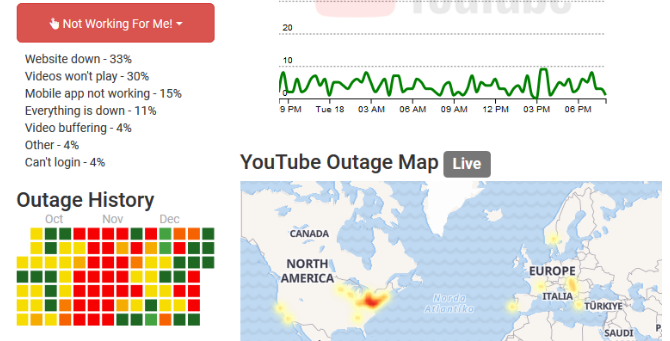
जब YouTube का प्रमुख डाउनटाइम होता है, तो समाचार आउटलेट उस पर भी रिपोर्ट करेंगे। जाँच करने का सबसे तेज़ तरीका है गूगल समाचार और "YouTube डाउन" या "YouTube आउटेज" खोजना।
क्या आपने स्थापित किया है कि YouTube दूसरों के लिए काम कर रहा है? यदि हां, तो इन समस्या निवारण चरणों के साथ क्रैक करें।
क्रोम पर YouTube को कैसे ठीक करें
यदि आप Chrome के डेस्कटॉप संस्करण पर YouTube का उपयोग कर रहे हैं, तो YouTube को आज़माने और ठीक करने के लिए इन चरणों का पालन करें।
1. क्रोम अपडेट करें
आपको हमेशा Chrome के सबसे अद्यतित संस्करण का उपयोग करना चाहिए। इसे स्वचालित रूप से अपडेट करना चाहिए, लेकिन इसे हमेशा डबल चेक करना सबसे अच्छा है।
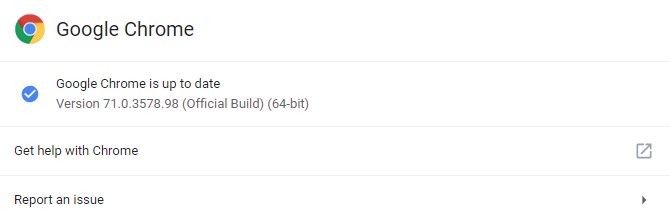
पेस्ट करें chrome: // settings / मदद URL बार में और दबाएँ दर्ज. आपको “Google Chrome अद्यतित है” देखना चाहिए। यदि आप नहीं करते हैं, तो क्लिक करें Google Chrome अपडेट करें और फिर क्लिक करें पुन: लॉन्च.
2. स्पष्ट कुकीज़ और कैश
ब्राउज़र को साफ़ करने के लिए क्रोम पर अपने कुकीज़ और कैश साफ़ करने का प्रयास करें। पेस्ट करें chrome: // settings / clearBrowserData URL बार में और दबाएँ दर्ज.
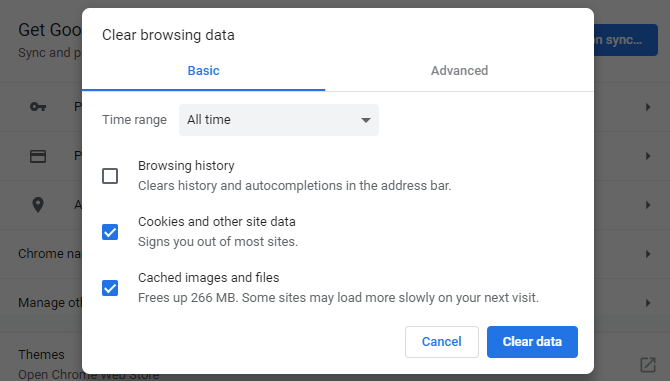
पर समय सीमा ड्रॉपडाउन, चुनें पूरा समय. टिकटिक कुकीज़ और अन्य साइट डेटा तथा कैश्ड चित्र और फाइलें. क्लिक करें शुद्ध आंकड़े.
3. एक्सटेंशन अक्षम करें
एक्सटेंशन YouTube के साथ संगतता समस्याओं का कारण बन सकता है। अपने एक्सटेंशन देखने के लिए, पेस्ट करें chrome: // extensions / URL बार में और दबाएँ दर्ज.
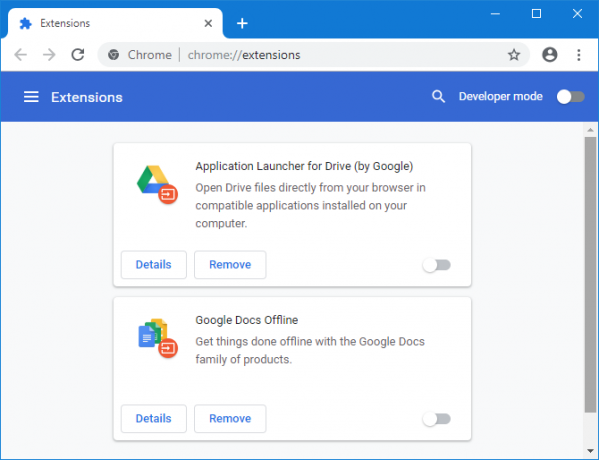
प्रत्येक एक्सटेंशन को स्लाइडर को क्लिक करके अक्षम करें ताकि यह ग्रे हो जाए। प्रत्येक के बाद, YouTube को फिर से आज़माएं और देखें कि क्या समस्या ठीक हो गई है। यदि ऐसा है, तो एक्सटेंशन को अक्षम रखें, और डेवलपर से संपर्क करके यह देखने का प्रयास करें कि क्या वे समस्या को पैच कर सकते हैं।
4. वीडियो ड्राइवरों को अपडेट करें
यदि आपके वीडियो ड्राइवर पुराने हैं, तो इससे वीडियो चलाने में समस्या हो सकती है। यह देखने के लिए उन्हें अद्यतन करने का प्रयास करें कि यह समस्या हल करता है। ऐसा करने के लिए, दबाएँ विंडोज कुंजी + एक्स और क्लिक करें डिवाइस मैनेजर.
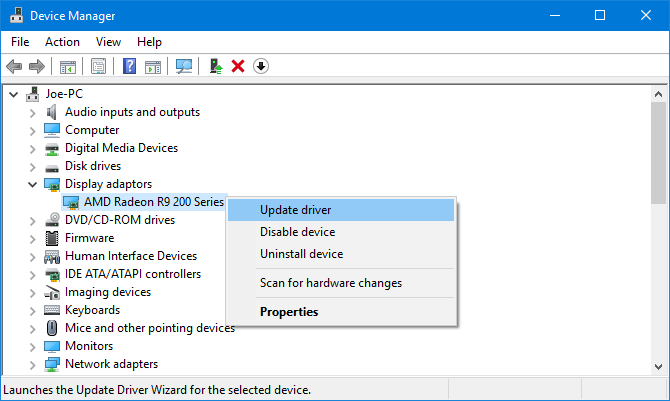
डबल क्लिक करें एडेप्टर प्रदर्शित करें. फिर दाएँ क्लिक करें अपने अनुकूलक और क्लिक करें ड्राइवर अपडेट करें. क्लिक करें अपडेट किए गए ड्राइवर सॉफ़्टवेयर के लिए स्वचालित रूप से खोजें और के माध्यम से जादूगर का पालन करें।
अधिक समर्थन के लिए, हमारे गाइड को देखें कैसे पुराने विंडोज ड्राइवरों को खोजने और बदलने के लिए आउटडेटेड विंडोज ड्राइवर्स को कैसे खोजें और बदलेंआपके ड्राइवर पुराने हो सकते हैं और उन्हें अपडेट करने की आवश्यकता है, लेकिन आप कैसे जान सकते हैं? यहाँ आपको क्या जानना है और इसके बारे में कैसे जाना है। अधिक पढ़ें .
5. इंटरनेट कनेक्शन की जाँच करें
यहां तक कि अगर आप अन्य वेबसाइटों तक पहुंच सकते हैं, तो इसका मतलब यह नहीं है कि आपके इंटरनेट कनेक्शन में गलती नहीं है। यह YouTube को स्ट्रीम करने के लिए पर्याप्त स्थिर नहीं हो सकता है। समस्याओं का पता लगाने और हल करने के लिए विंडोज 10 के मूल समस्या निवारक का उपयोग करें।
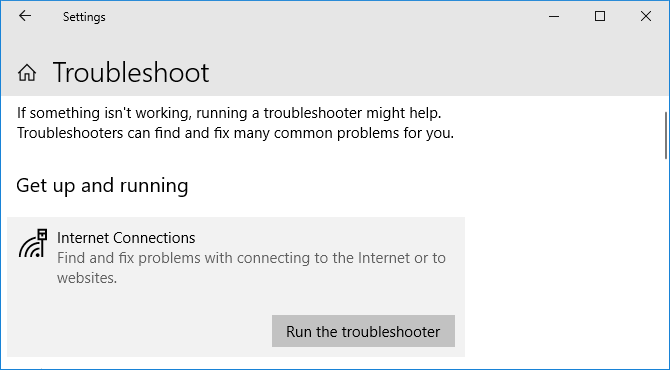
दबाएँ Windows कुंजी + I सेटिंग्स को खोलने के लिए। के लिए जाओ अद्यतन और सुरक्षा> समस्या निवारण> इंटरनेट कनेक्शन> समस्या निवारक चलाएँ.
यदि यह काम नहीं करता है, तो हमारे लेख को देखें एक नेटवर्क समस्या का निदान नेटवर्क की समस्या? 7 डायग्नोस्टिक ट्रिक्स और सिंपल फिक्ससमाधान होने से पहले नेटवर्क समस्याओं का निदान किया जाना चाहिए। यह आलेख आपके नेटवर्क को ठीक करने के लिए सात सरल ट्रिक्स को कवर करता है। अधिक पढ़ें अधिक सलाह के लिए।
Android और iOS पर YouTube को कैसे ठीक करें
यदि आप Android डिवाइस या iOS डिवाइस जैसे iOS या iPad पर YouTube का उपयोग कर रहे हैं, तो इन समस्या निवारण चरणों का प्रयास करें।
1. ऑपरेटिंग सिस्टम अपडेट करें
आपका ऑपरेटिंग सिस्टम पुराना हो सकता है और इस प्रकार YouTube सही तरीके से चलने में असमर्थ है।
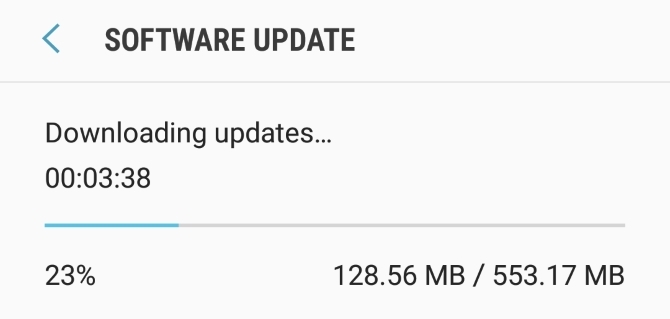
Android पर, खोलें समायोजन और देखो सॉफ्टवेयर अपडेट (या सिस्टम अद्यतन।) यह एक के भीतर हो सकता है फोन के बारे में अनुभाग। यदि कोई नया संस्करण उपलब्ध है, तो उसे डाउनलोड और इंस्टॉल करें।
IOS पर, पर जाएं सेटिंग्स> सामान्य> सॉफ्टवेयर अपडेट और उपलब्ध होने पर एक अपडेट डाउनलोड और इंस्टॉल करें।
2. YouTube ऐप अपडेट करें
YouTube ऐप को हमेशा नवीनतम संस्करण चलाना चाहिए ताकि आप नवीनतम सुविधाओं और बग फिक्स से लाभ उठा सकें।
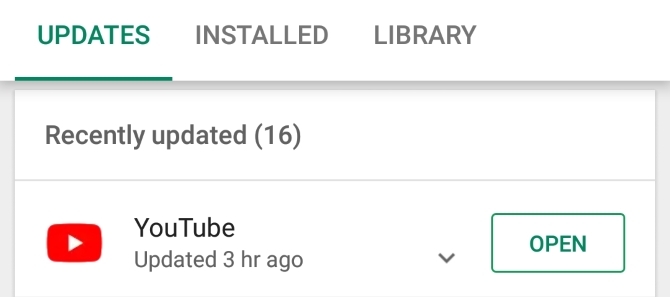
Android पर, खोलें प्ले स्टोर, बाईं ओर स्वाइप करें साइडबार खोलने के लिए, फिर टैप करें मेरी क्षुधा और खेल. तुम पर हो जाएगा अपडेट टैब। जिन भी ऐप्स को अपडेट की जरूरत होगी, वे इसमें होंगे अपडेट लंबित हैं अनुभाग। यदि YouTube यहां है, तो टैप करें अपडेट करें.
IOS पर, iOS खोलें ऐप स्टोर और टैप करें अपडेट टैब। यदि आप इस सूची में YouTube देखते हैं, तो टैप करें अपडेट करें.
3. YouTube कैश और डेटा साफ़ करें
यदि आप कुछ समय से YouTube ऐप का उपयोग कर रहे हैं, तो बड़ी मात्रा में कैश और डेटा का निर्माण हो सकता है और इससे समस्याएँ पैदा हो सकती हैं।
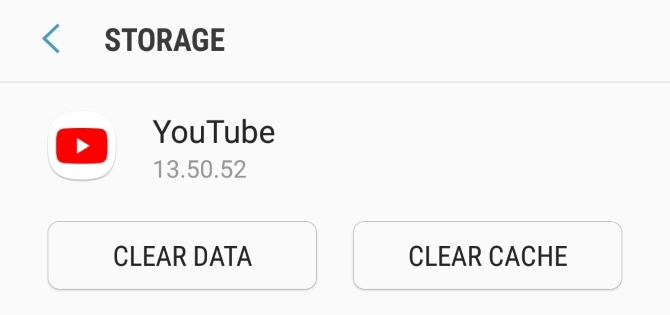
Android पर, पर जाएँ सेटिंग्स> ऐप्स> YouTube> स्टोरेज. नल टोटी कैश को साफ़ करें और देखें कि क्या यह समस्या को ठीक करता है। यदि नहीं, तो यहां लौटें और टैप करें शुद्ध आंकड़े.
IOS पर, ऐसा करने का सबसे अच्छा तरीका YouTube की स्थापना रद्द करना और पुनर्स्थापित करना है। दबाकर पकड़े रहो अपने होम स्क्रीन पर ऐप और टैप करें हटाएं. फिर में सिर प्ले स्टोर और YouTube को फिर से डाउनलोड करें।
4. सिंक दिनांक और समय
यदि आपके डिवाइस की तिथि और समय YouTube सर्वर के साथ संरेखण से बाहर है, तो YouTube ऐप में समस्या हो सकती है। इसे हल करने का सबसे अच्छा तरीका है कि आप अपने नेटवर्क को स्वचालित रूप से तारीख और समय को संभालने की अनुमति दें।
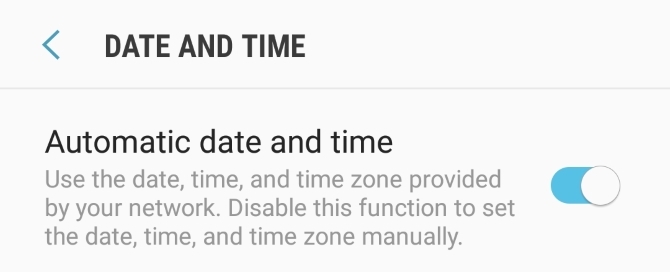
Android पर, पर जाएँ सेटिंग्स> सामान्य प्रबंधन> दिनांक और समय और स्लाइड स्वचालित दिनांक और समय सेवा पर.
IOS पर, पर जाएं सेटिंग्स> सामान्य> दिनांक और समय और स्लाइड स्वचालित रूप से सेट करें सेवा पर.
5. इंटरनेट कनेक्शन की जाँच करें
यदि आपका इंटरनेट ठीक से कनेक्ट करने के लिए संघर्ष कर रहा है तो YouTube काम नहीं कर रहा होगा। Android पर, पर जाएँ सेटिंग्स> कनेक्शन. IOS पर, पर जाएं समायोजन.
सबसे पहले, बारी उड़ान मोड चालू और बंद। यह अक्सर आपकी नेटवर्क सेटिंग्स को ताज़ा कर सकता है और समस्या को हल कर सकता है। अगला, वाई-फाई या अपने फोन नेटवर्क के माध्यम से जुड़ने का प्रयास करें (जो भी आप डिफ़ॉल्ट रूप से उपयोग नहीं कर रहे हैं)। यदि यह काम नहीं करता है, तो ब्लूटूथ को अक्षम करने का प्रयास करें।
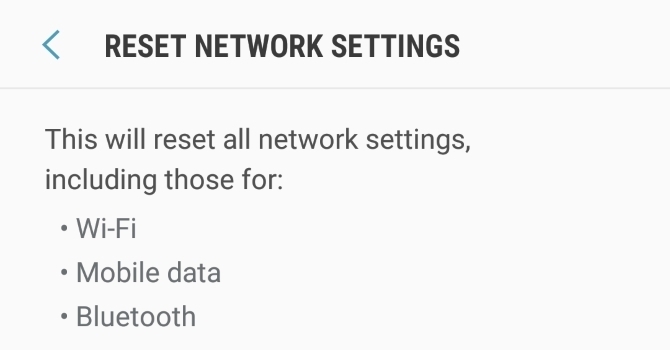
फिर भी नसीब नहीं? आप अपने नेटवर्क कनेक्शन को पूरी तरह से रीसेट कर सकते हैं। Android पर, पर जाएँ सेटिंग्स> सामान्य प्रबंधन> रीसेट> नेटवर्क सेटिंग्स रीसेट करें. IOS पर, पर जाएं सेटिंग्स> सामान्य सेटिंग्स> रीसेट> नेटवर्क सेटिंग्स रीसेट करें.
एक्सटेंशन के साथ YouTube बढ़ाएं
यदि आपने इन सभी समस्या निवारण चरणों का पालन किया है, तो YouTube का बैकअप लेना चाहिए और फिर से चलना चाहिए। यदि यह नहीं है, तो इस लेख के नीचे टिप्पणियों में आगे की मदद के लिए पूछने के लिए स्वतंत्र महसूस करें।
मान लिया गया कि YouTube फिर से काम कर रहा है, तो इसे और बेहतर क्यों न बनाएं? आप इनके साथ ऐसा कर सकते हैं YouTube वेब ऐप्स और एक्सटेंशन जो आपको वीडियो क्लिप करने, वीडियो के भीतर पाठ खोजने, वीडियो में नोट्स जोड़ने और बहुत कुछ करने की अनुमति देता है।
YouTube की गेमिंग साइट खोज रहे हैं? अब ऐसा नहीं है। इन्हें कोशिश करें YouTube गेमिंग विकल्प गेमर के लिए सर्वश्रेष्ठ YouTube गेमिंग विकल्पYouTube गेमिंग अधिक नहीं है, इसलिए यहां शून्य को भरने के लिए सबसे अच्छा YouTube गेमिंग विकल्प हैं। अधिक पढ़ें बजाय:
जो अपने हाथों में एक कीबोर्ड के साथ पैदा हुआ था और उसने तुरंत तकनीक के बारे में लिखना शुरू कर दिया था। वह अब एक पूर्णकालिक फ्रीलांस लेखक हैं। मुझे लूम के बारे में पूछें।